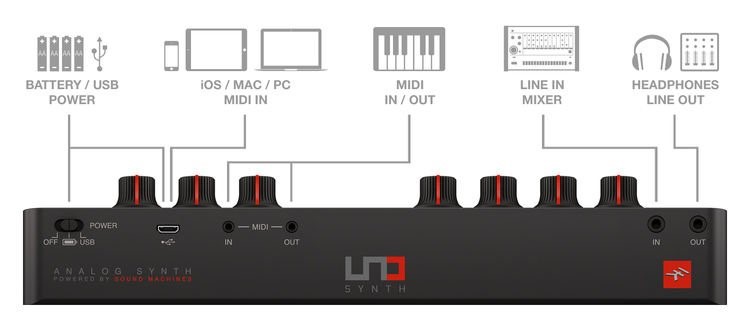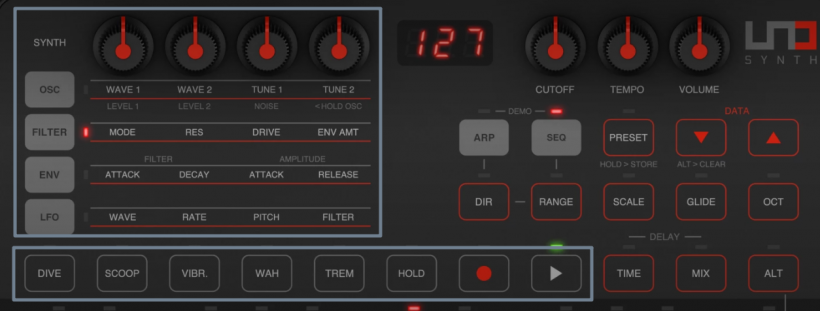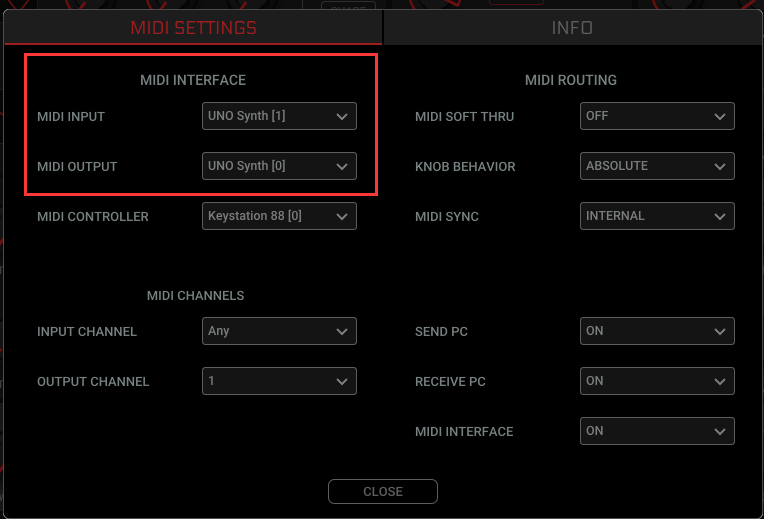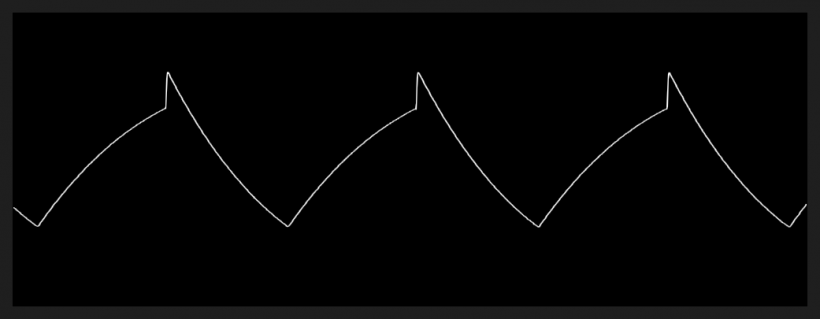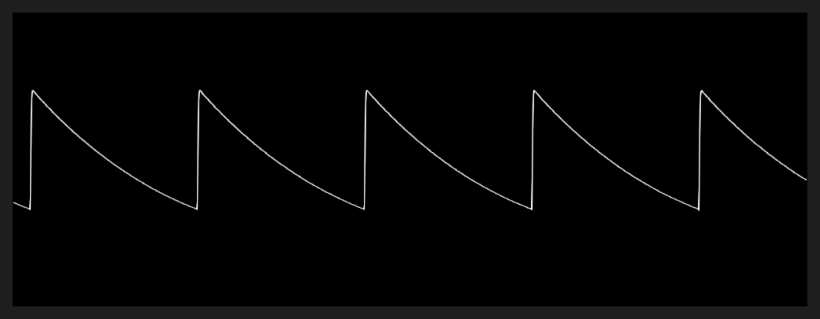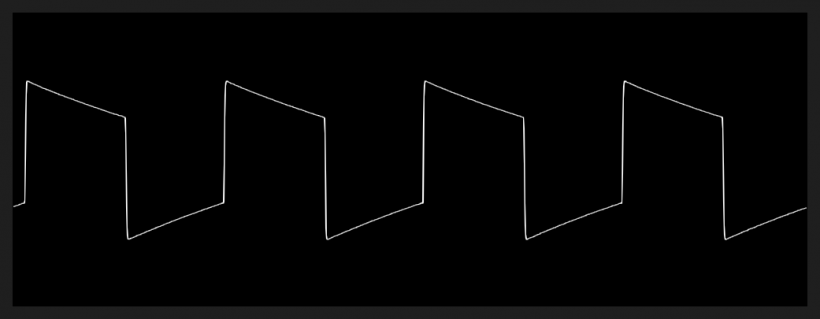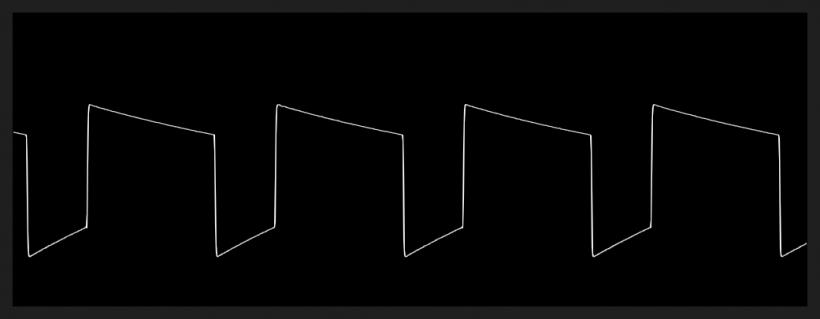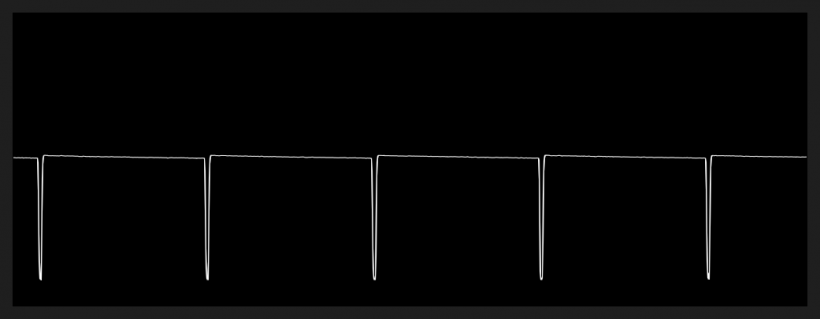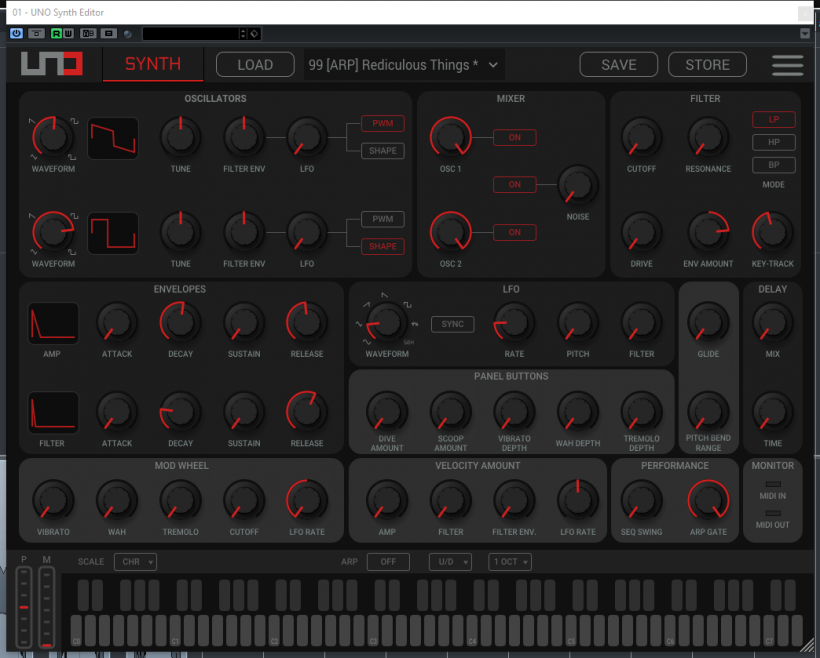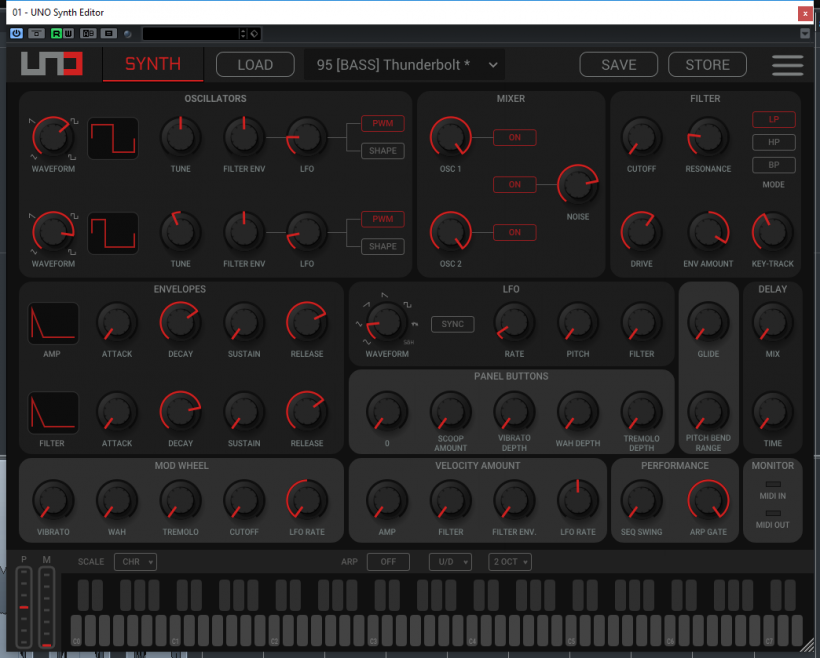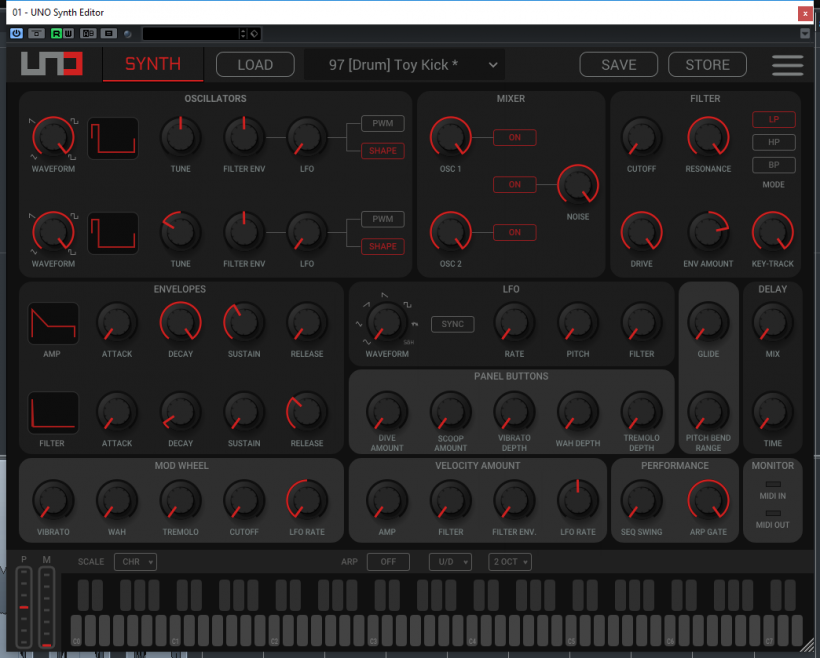IK Multimedia UNO Synth 便携合成器评测
前言
IK Multimedia这个名字对于音乐人来说应该不是一个陌生的名字,这是一家来自意大利的音乐软件开发商和硬件制造商。从最早的效果器插件T-racks、SampleTank采样音源、吉他音箱模拟插件Amplitube,到iRig系列周边硬件以及配套的App,IK的产品目录见证了个人电脑音乐制作兴起,到 IOS移动平台音乐制作的发展成熟,可以说是紧紧的跟随着音乐产业的发展。近年来,随着电子音乐的热潮,模拟合成器再次成为音乐人们的宠儿。IK也紧随着潮流在2017年推出了自家的合成器插件Syntronik,并在今年推出了自家首款模拟合成器UNO。
对于合成器,声音应该是大家最关心的部分,所以这篇评测我们也会以声音作为重点进行评测,我们拿到UNO之后首先制作了一段试听曲:
所有的声音都是用UNO进行录制,在DAW进行剪辑得到的,除了混响和总线的limiter,没有添加其他插件。如果你觉得它的声音还不错,那么请接着往下看其余的评测内容!
合成器功能
UNO是一台便携式的全模拟单音合成器,配备了:
3. 两组包络:一个用于控制滤波器的AD包络和一个控制Ampitude的AR包络(通过电脑的UNO Editor)可以控制两个完整的ADSR包络。
4. 一个LFO——可以选择锯齿波、方波、三角波、随机以及Sample and hold,用于控制音高、滤波和Amplitude。
5. 一个内置的Delay效果器,可以调节延迟时间以及干湿比。
6. 5种实时控制的效果按钮:Scoope、Dive、Trem、Wah和Vibrato。
7. 一个16步的步进音序器和一个10种模式的琶音器。
8. 一个27键的触控式键盘,可以选择13种不同的音阶。
接口方面:
- MicroUSB用于连接电脑、iPhone、iPad上的编辑器或者用于供电
- 2.5mm接口的MIDI IN/OUT,附赠了专用的MIDI转接线。(见图二)
- 3.5mm的Audio IN/OUT
供电可以选择4节5号干电池或者USB 9V供电。
面板操作
整个面板非常简洁,除了7个旋钮以外,所有的功能按键都是触控式按键。
主要可以区分为三个区域(见图):
- 左上角是合成器的各部分参数控制区域,这是一个4x4的控制面板,有点类似MicroKorg右上角的控制面板——合成器的绝大部分参数都能在这里进行操作,除了OSC部分带有二级菜单(长按OSC进入,OSC的指示灯会闪烁表示进 入二级菜单,旋钮功能为灰字所示),其余的部分都是功能即白字所示。之所以说绝大部分参数是因为UNO有些隐藏参数需要连接Editor才能调节,比如完整的ADSR包络以及方波的PWM调制参数。
- 下方演奏控制区域,包括5种实时控制的特殊演奏效果,HOLD按钮以及录制和播放按钮。
- 右边是琶音器和步进音序器的开关以及参数控制,红色框的参数都可以由红色的两个上下箭头进行调节。
图五-2:显示屏会显示当前调整的数值,数值是以MIDI参数单位显示1-127。
图五-3:TEMPO范围可以从30-299,音高可以FINE TUNE从+/-0到99,超过99之后会显示+/-1到12,是量化的半音。
Editor操作
要连接Editor进行音色编辑首先需要对UNO进行固件升级——似乎所有带编辑器的硬件厂商都不会告诉你如果连接编辑器出错首先先去升级固件……以下省略一万字。
编辑器有独立运行版本也有VST版本,升级好固件打开软件,设置好MIDI IN/OUT就可以直接使用,可以读取机子里的所有预设,也可以将预设备份到电脑里。除了步进器以外,编辑器里可以调节任何参数——也许是为了让用户保留一点硬件的实感……
声音和音色创作
Filter试听:
LowPass:锯齿波低通,Resonant参数%0、%50、%100下的声音
试听:Uno_LP0R.wav下载
试听:Uno_LP50R.wav下载
试听:Uno_LP100R.wav下载
HighPass:锯齿波高通,Resonant参数%0、%50、%100下的声音
试听:Uno_HP0R.wav下载
试听:Uno_HP50R.wav下载
试听:Uno_HP100R.wav下载
BandPass:锯齿波带通,Resonant参数%0、%50、%100下的声音
试听:Uno_BP0R.wav下载
试听:Uno_BP50R.wav下载
试听:Uno_BP100R.wav下载
Drive试听:锯齿波在低切的状态下,不同Resonant参数和Drive参数下的声音
Resonant为%0,Drive%0、%50、%100下的声音:
试听:Uno_LP0R0Drive.wav下载
试听:Uno_LP0R50Drive.wav下载
试听:Uno_LP0R100Drive.wav下载
Resonant为%50,Drive%0、%50、%100下的声音:
试听:Uno_LP50R0Drive.wav下载
试听:Uno_LP50R50Drive.wav下载
试听:Uno_LP50R100Drive.wav下载
Resonant为%100,Drive%0、%50、%100下的声音:
试听:Uno_LP100R0Drive.wav下载
试听:Uno_LP100R50Drive.wav下载
试听:Uno_LP100R100Drive.wav下载
开篇的试听曲中使用到的音色我们存成了一些预制,这里分享一下参数以及使用心得:
5. 制作SFX:可以单独使用噪声发生器来制作一些音效。
总结优点:
- 声音素质不错
- 1XXX元价位可以买到的最便宜的模拟合成器,性价比很高
- 便携性
总结缺点:
- 全塑料面板,而且面板容易留指纹
- 很多参数需要连接Editor才能控制
- 连接USB使用时会带来额外的底噪,使用干电池时不会。 (Tips:似乎是这类合成器的通病,可以使用一个USB电源分离器来解决底噪的问题)
转载文章请注明出自 Midifan.com